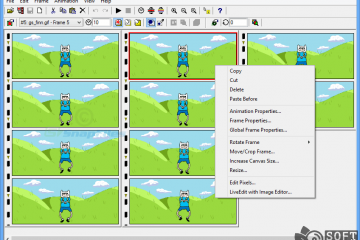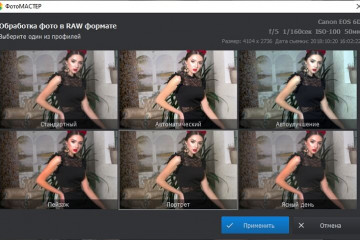Как сделать гиф — 10 лучших бесплатных программ
Содержание:
- QGifer
- GIPHY
- Synfig Studio
- Часть 3: 2 Лучшие GIF-плееры для iPhone
- Программы для создания GIF на компьютере
- Профессиональный платный софт
- Помощь
- Лучшие сервисы, чтобы сделать красивую gif онлайн
- Инструменты онлайн редактора «Ezgif.com»
- Как сделать гифку самостоятельно
- Программы для просмотра GIF
- Открытие gif файла через браузеры
QGifer
А эта программа окажется полезной для решения задач с созданием GIF-анимаций из видеороликов. Она бесплатная и поддерживает множество популярных форматов видео. Все, что требуется пользователю для экстракции GIF из видеофайла — указать первый и последний кадры.

Однако в приложении QGifer имеется несколько дополнительных удобных функций, которые позволяет сделать создаваемую GIF-анимацию уникальной и неповторимой:
- Возможность добавления текста с настраиваемым шрифтом, цветом, размером и другими параметрами. Причем текст вставляется не поверх GIF-анимации, а поверх видео (т.е. до процесса создания гифки) в пределах указываемого пользователем интервала кадров (минимум на 1). Количество текстовых вставок не ограничено.
- Возможность наложения поверх GIF-анимации собственных изображений в формате BMP, JPG/JPEG и PNG (поддерживается прозрачность). Как и в случае с текстом, изображение накладывается в пределах указанного интервала кадров. Их количество также не ограничено.
- Настройка оттенка, насыщенности и яркости GIF-картинки, а также возможность применения фильтра «Медианное размытие».
- Настройка ширины и высоты GIF-анимации с точностью до 1 пикселя и битности цвета (цветовой палитры) с шагом в 1 бит.
В принципе, данного функционала вполне достаточно, чтобы создавать гифки наподобие тех, что выкладываются в популярном онлайн-сервисе Giphy.
GIPHY
Самый популярный сервис для создания гифок. Если вы хотите, чтобы ваши творения были легкодоступны — выбирайте GIPHY. Ваши клиенты легко смогут найти ваши гифки по хэштегам. А если вы создадите стикеры для инстаграм, то ваши творения будут доступны каждому! Что интересно: в мессенджере Telegram по команде @gif можно подгрузить анимации для мгновенной отправки в чат. Придумайте сами, как этим воспользоваться.
Как внедрить брендированные GIF в Instagram
Для того, чтобы добавить гифку в инстаграм, вам нужно создать её с прозрачным фоном, прописать теги и ждать проверки администрацией сервиса. После скандала с расистскими стикерами модераторы в ручном режиме осматривают каждое творение пользователей.
- Зарегистрируйтесь и верифицируйте аккаунт.
- Нарисуйте гифки на прозрачном фоне и загрузите на сайт
- Добавьте несколько тегов в описание каждого объекта и не забудьте указать свой бренд
- Проверьте, можно ли найти ваш пак в поиске Instagram
Synfig Studio
Многие согласятся, что Synfig Studio является эталонной программой для создания векторной и растровой анимации среди бесплатных аналогичных приложений. Описать возможности Synfig Studio можно в двух словах — редактор позволяет создавать не только GIF-анимацию, но и полноценные 2D-мультфильмы.

А если подробнее:
- Полный контроль над векторными изображениями, точнее — над любыми нарисованными графическими элементами. Программа позволяет трансформировать форму векторных элементов путем перемещения ключевых точек. Эта техника может применяться не только с целью придания элементу нужной геометрии, но и для плавного изменения формы с любым количеством шагов перехода.
- Работа со слоями. Создание анимированного изображения поверх статичного, плавное появление графического элемента по созданной маске и многие другие операции гораздо проще осуществить, работая с каждым слоем по отдельности. Все это возможно в Synfig Studio.
- Привязка слоев друг к другу. В Synfig Studio имеется возможность привязать элемент (или несколько) одного слоя к любому элементу любого другого слоя посредством математических выражений. Это позволяет создавать разнообразные динамически анимированные структуры, избегая необходимости работы с каждым слоем по отдельности.
- Скелетная анимация. Данная техника прочно вошла в индустрию мультипликации и компьютерных игр. Заключается она в привязке отдельных частей графических элементов к «скелету», являющимися, по сути, ломаными линиями. Перемещение этих линий приводит к перемещению привязанных к ним графических элементов. Скелетная анимация может использоваться для работы, как с векторной, так и с растровой графикой.
- Конечно же, в Synfig Studio предусмотрено большое количество инструментов по созданию и редактированию векторных и растровых изображений, начиная от кистей, заливок и геометрических фигур, заканчивая масками, фильтрами, цветокоррекцией и т.д.

На первый взгляд может показаться, что Synfig Studio — это программа для профессиональных мультипликаторов, для работы с которой потребуется много лет учебы и практики. Но это не так. Ее может освоить любой, у кого просто хотя бы есть желание научиться создавать анимированные изображения или видеоролики на основе анимации.
Часть 3: 2 Лучшие GIF-плееры для iPhone
https://apps.apple.com/us/app/giflay-gif-viewer/id880452368
Основные возможности:

Top 2: Gif Viewer и плеер
https://apps.apple.com/us/app/gifplayer-free-animated-gif/id421705291
Основные возможности:
- • Воспроизведение и приостановка воспроизведения GIF на любом кадре.
- • Переключайте анимацию GIF кадр за кадром во время паузы в проигрывателе GIF.
- • Отрегулируйте цвет фона в зависимости от стиля вашего изображения GIF.
- • Управление воспроизведением GIF-анимации с помощью жестов, например, проведите пальцем влево и вправо для управления кадрами.
- • Позволяет контролировать скорость воспроизведения GIF на уровнях 7.
- • Просмотр изображений GIF на iPhone в полноэкранном режиме или на стандартном экране.

Программы для создания GIF на компьютере
Photoscape
Приложение позволяет создавать необычные гифки и располагает рядом функций:
- редактирование и просмотр;
- применение фильтров;
- кадрирование и форматирование анимации;
- подборка цветов и эффектов.

Софт очень прост в эксплуатации, из минусов можно выделить только низкую скорость обновления страниц.
GIMP
Приложение является лучшей альтернативой «Фотошопа» и позволяет создавать сложные GIF-изображения любой сложности. В ваших руках окажутся разнообразные инструменты для обработки фото и создания анимации, а простой интерфейс позволит наслаждаться работой в утилите.
SSuite Gif Animator
Максимально простой и понятный гиф-редактор, работающий на всех версиях Windows. С помощью него можно создавать и редактировать фильмы, гифки и слайд-шоу любого формата. Процесс разработки происходит в полуавтоматическом режиме.
По сути, это лучшее приложение для гифок. Третье место программа заняла только из-за сложного интерфейса, для изучения которого понадобится время. Сам проект имеет завидный функционал:
- составление гиф-изображения из видео любого разрешения и формата;
- корректирование цвета изображение;
- кадрирование и обрезка;
- применение эффектов и фильтров;
- замедление и ускорение элементов видео;
- возможность добавления стикеров, субтитров и текста.
Более того, вы можете полностью контролировать и менять настройки платформы на каждом этапе работы.
Профессиональный платный софт
Как правило, у платного софта возможностей больше, чем у бесплатной программы. Однако новичкам желательно начинать с бесплатных приложений. Рассмотрим платные утилиты для создания анимации.
Cartoon Animator 4
Представлена известным разработчиком Reallusion, является одним из самых простых редакторов 2Д анимации для ПК. Поэтому подойдет не только для профессионалов, но и для новичков.
Начиная работать в Cartoon animator 4, необходимо выбрать 2D персонажа из библиотеки и изменить его по своему желанию. После этого зайти в редактор, в котором можно сделать из получившегося персонажа анимацию. В редакторе имеется множество шаблонов движения. Поэтому кроме базовых шаблонов, здесь вы увидите настройки, которые позволяют изменять мимику, движение губ.
Стоит отметить, что это одна из самых лучших программ для новичков. Особенности:
- Впечатляющая библиотека персонажей и шаблонов движения.
- Конечности персонажа сгибаются в любом точке.
- Быстрое изменение PSD-изображения в шаблон персонажа.
- Благодаря специальным настройкам пользователь может управлять мышцами персонажа, при этом делая эффект разговора.
- Поддерживает много форматов видео и картинок.
Стоимость Cartoon animator 4 составляет до $199, бесплатный тестовый период длится 30 дней.
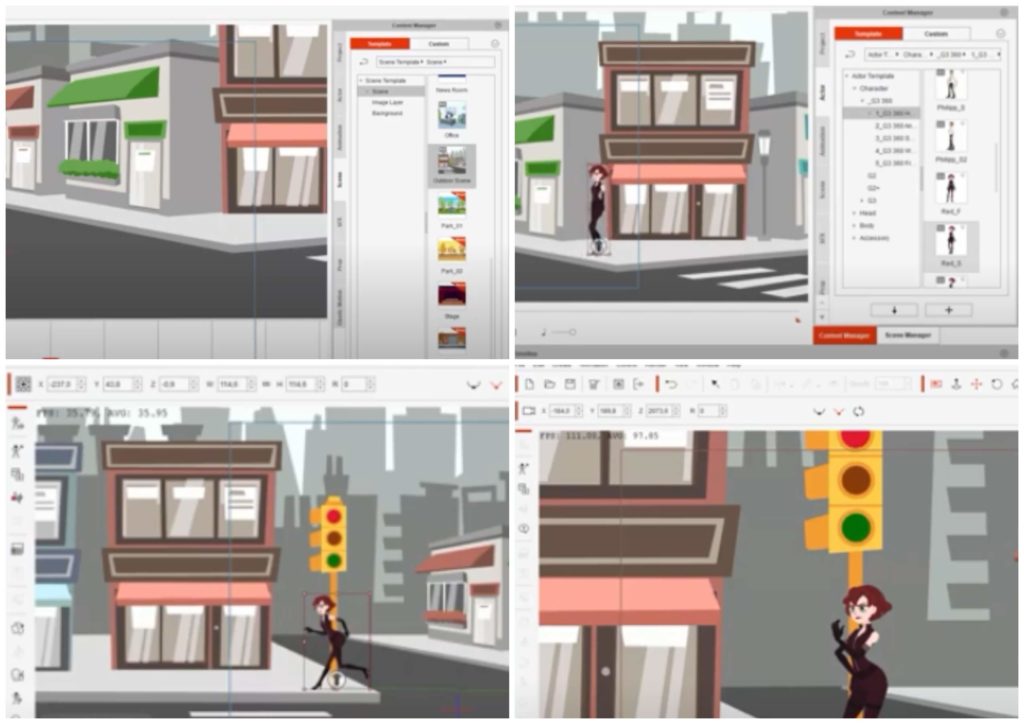
Anime Studio Pro Moho
Подходит для создания анимации в 2D. Здесь пользователь найдет библиотеку, в которой имеются уже готовые элементы и персонажи. Позволяет изготавливать короткометражные и полноценные кино. Достоинство Anime Studio Pro Moho в наличие инструментов для изменения фона и делателей. В удобном приложении с современным интерфейсом пользователь может делать импорт объектов, которые создаются в другом софте.
Инструмент имеет много возможностей и достоинств:
- Наличие библиотеке, которой пользователю предоставляются готовые персонажи и детали.
- Создание анимации в 2D и мультипликаций.
- Настройка покадровой обработки.
- Наложение музыки на видео.
- Функция экспорта и импорта.
- Возможность добавления фонов и картинок.
- Наличие графического редактора.
- Система обучения для новичков.
- Встроенный секвенсор и трассировщик изображений.
Данная программа не работает на компьютерах и ноутбуках функционирующих на ОС Vista и XP.

Adobe Animate
Не рекомендуется использовать новичкам, а вот профессионалам софт подойдет. Опытный веб-дизайнер при помощи этой утилиты сможет всего за несколько секунд создать 2D-анимацию.
Здесь пользователь сможет создать манги, баннер, мультфильм, анимацию для игр. Преимущества Adobe animate в том, что она позволяет создавать уникальную анимацию с нуля. Функционирует на Windows и Mac OS. Интерфейс понятен, так как имеет русские язык. Имеет синхронизацию с другими продуктами этого разработчика, а также в библиотеке насчитывается десятки готовых шаблонов. Стоимость индивидуального пользования в месяц за весь пакет составляет 1932 рубля.

Toon Boom Harmony
Мощный инструмент, в котором пользователь создать анимацию или мультфильм. Отличительной особенностью программы является наличие огромного числа инструментов, которые помогут работать с 2D, 3D объектами. Встроена функция для сканирования рисунка с кальки, а также преобразования 2D изображения в 3D.
При помощи специальной технологии можно работать сразу с несколькими проектами. Встроена функция захвата картинки с камеры, в приложении имеются специальные эффекты.

Помощь
Подсказка
Необходимо учесть, что некоторые закодированные данные из файлов, которые наш компьютер не читает, иногда можно просмотреть в Блокноте. Таким образом мы прочитаем фрагменты текста или числа — Стоит проверить, действует ли этот метод также в случае файлов GIF.
Что сделать, если приложение со списка уже было установлено?
Часто установленное приложение должно автоматически связаться с файлом GIF. Если это не произошло, то файл GIF успешно можно связать вручную с ново установленным приложением. Достаточно нажать правой кнопкой мышки на файл GIF, а затем среди доступных выбрать опцию «Выбрать программу по умолчанию». Затем необходимо выбрать опцию «Просмотреть» и отыскать избранное приложение. Введенные изменения необходимо утвердить с помощью опции «OK».
Программы, открывающие файл GIF
Windows
Mac OS
Linux
Почему я не могу открыть файл GIF?
Проблемы с файлами GIF могут иметь также другую почву. Иногда даже установление на компьютере программного обеспечения, обслуживающего файлы GIF не решит проблему. Причиной невозможности открытия, а также работы с файлом GIF может быть также:
Несоответственные связи файла GIF в записях реестра — повреждение файла GIF, который мы открываем — инфицирование файла GIF (вирусы) — слишком маленький ресурс компьютера — неактуальные драйверы — устранение расширения GIF из реестра системы Windows — незавершенная установка программы, обслуживающей расширение GIF
Устранение этих проблем должно привести к свободному открытию и работе с файлами GIF. В случае, если компьютер по-прежнему имеет проблемы с файлами, необходимо воспользоваться помощью эксперта, который установит точную причину.
Мой компьютер не показывает расширений файлов, что сделать?
В стандартных установках системы Windows пользователь компьютера не видит расширения файлов GIF. Это успешно можно изменить в настройках. Достаточно войти в «Панель управления» и выбрать «Вид и персонализация». Затем необходимо войти в «Опции папок», и открыть «Вид». В закладке «Вид» находится опция «Укрыть расширения известных типов файлов» — необходимо выбрать эту опцию и подтвердить операцию нажатием кнопки «OK». В этот момент расширения всех файлов, в том числе GIF должны появится сортированные по названию файла.
Главный писатель по вопросам технологий
Вам кто-то послал по электронной почте файл GIF, и вы не знаете, как его открыть? Может быть, вы нашли файл GIF на вашем компьютере и вас заинтересовало, что это за файл? Windows может сказать вам, что вы не можете открыть его, или, в худшем случае, вы можете столкнуться с соответствующим сообщением об ошибке, связанным с файлом GIF.
До того, как вы сможете открыть файл GIF, вам необходимо выяснить, к какому виду файла относится расширения файла GIF.
Совет:
Неправильные ассоциации файлов GIF могут являться признаком других базовых проблем в вашей операционной системе Windows. Эти неверные записи могут также стать причиной иных сопутствующих проблем, таких как медленный запуск Windows, зависание компьютера и прочих проблем производительности ПК. Поэтому мы настоятельно рекомендуем вам просканировать свой реестр Windows на предмет неправильных ассоциаций файлов и других проблем, связанных с фрагментацией реестра.
Ответ:
Файлы GIF имеют Файлы растровых изображений, который преимущественно ассоциирован с Graphic Interchange Format.
Файлы GIF также ассоциированы с Unknown Apple II File (found on Golden Orchard Apple II CD Rom) и FileViewPro.
Иные типы файлов также могут использовать расширение файла GIF. Если вам известны любые другие форматы файлов, использующие расширение файла GIF, пожалуйста, свяжитесь с нами , чтобы мы смогли соответствующим образом обновить нашу информацию.
Лучшие сервисы, чтобы сделать красивую gif онлайн
Для создания gif из фото онлайн рекомендую обратить внимание на следующие сетевые сервисы:
- ru.toolson.net/GifAnimation/create – русскоязычный ресурс, в котором монтаж гифки строится по стандартным для таких сервисов шаблонам. Вы переходите на данный ресурс, загружаете на него фотографии в правильной последовательности. Дальше указываете интервал между кадрами в миллисекундах, пиксельные размеры гиф-анимации в высоту и ширину, возможность зацикливания ролика, выбирает различные эффекты. Затем нажимаете на кнопку «Создать», и скачиваете полученную гифку на свой компьютер;
- Gifius.ru – другой русскоязычный ресурс, работа с которым строится по шаблонным лекалам для ресурсов данного типа. Вы загружаете картинки для создания анимации gif, задаёте настройки анимации, затем жмёте на «Скачать GIF» и сохраняете полученный результат;
- Picasion.com – англоязычный ресурс для создания gif-ролика. Работа с ним не отличается от аналогов – загружаете фото (при необходимости жмёте на «Add one more picture» для загрузки большего количества фото), выбираете размер ролика (Size), скорость демонстрации изображений (Speed), и жмёте на «Create Animation», затем сохраняете результат на ПК;
- Сервис oformi-foto.ru/gifavt.htm – ещё один русскоязычный сервис подобного плана с шаблонным алгоритмом проектирования гифок. Загружаете нужные для создания анимации фото, выбираете шаблон для создания гиф, жмёте на «Готово!» и сохраняете результат;
- Ну и последний популярный англоязычный сервис для создания gif-файлов – это сервис gifmaker.me. Последовательность действий всё так же стандартна: жмёте на «Upload images» для загрузки фото, выбираете размер изображения (Canvas size), скорость анимации (Animation Speed), остальные параметры оставляете без изменений. Затем нажимаете на «Create GIF Animation» и скачиваете результат.
Инструменты онлайн редактора «Ezgif.com»
Для быстрого редактирования GIF изображений, лучше воспользоваться онлайн редактором, чем Фотошоп. Ведь многие люди и понятия не имеют, как с Фотошоп работать, а здесь можно за считанные минуты отредактировать любое GIF изображение
Онлайн редактор выглядит так:
Редактора «Ezgif.com» для редактирования анимационных GIF картинок
До функционала Фотошоп он, конечно, не дотягивает, зато он имеет все необходимые инструменты для редактирования GIF изображений.
Возможности онлайн редактора:
- Обрезка изображения
- Изменение размера
- Оптимизация изображения
- Добавление эффектов
- Изменение скорости анимации
- Разборка анимации на кадры (фрагменты)
- Добавление текста
- Наложение другого изображения
Казалось бы, с виду простенький редактор, а какой мощный.
Давайте теперь рассмотрим все перечисленные инструменты отдельно.
Crop (Обрезка изображения): простой онлайн инструмент для обрезки анимационных картинок.
Загрузите картинку, а потом с помощью мыши выделите нужную часть изображения, которую хотите обрезать. Нажмите затем «Crop it» и все готово.
После того, как Вы загрузите изображение, под этой картинкой появляется информация о нем: размер в КБ, габариты картинки, и сколько кадров она содержит.
При обрезании картинки, можно задать размер вручную. Для этого под изображение нужно в поля «Left», «Top», «Width» и «Height» ввести нужные значения.
Resize (Изменение размера изображения): с помощью этого инструмента, можно изменить размер картинки или обрезать ее. После уменьшения, картинка остается такого же качества, и скорость анимации не изменяется.
В полях «New width» и «New height» нужно задать новый размер изображения, или можно просто указать процент (Percentage), а затем нажать «Resize it!». Картинка будет уменьшена на процент, который Вы указали
С помощью этого инструмента, Вы можете быстро и легко менять размер GIF изображений. При увеличении размера картинки, качество будет теряться.
Если картинка после изменения стала как-то плохо отображать анимацию, тогда можно попробовать задать другой размер
Optimize (оптимизация): а с помощью этого инструмента, можно изменить размер (вес) файла GIF. Вес картинки становится меньше за счет уменьшения количества цветов в каждом кадре. Каждый кадр GIF содержит до 256 уникальных цветов, но при уменьшении количества цвета, можно добиться меньшего размера файла.
Оптимизация имеет множество методов, но можно подобрать оптимальный вариант, чтобы качество картинки оставалось хорошим. Подробнее об оптимизации читайте на сайте.
Effects (эффекты, изменение цвета изображения): с помощью этого инструмента, можно зеркально переворачивать изображение по горизонтали и вертикали.
Также изображение можно повернуть под определенным углом, если задать степень в поле «Rotate». Изображению можно назначить другой цвет, сделать его черно-белым, или придать какой-то другой оттенок.
Speed (изменение скорости GIF анимации): этот инструмент предназначен для изменения скорости анимации.
Если вы хотите изменить скорость анимации пропорционально текущей, тогда используйте процентное соотношение «% of curent speed», а чтобы задать задержку между кадрами, нужно использовать метод «hundrediths of second between frames». Параметр «hundrediths of second between frames» задает время задержки между кадрами в сотых секундах (1/100)
Split (разобрать GIF картинку на кадры): этот инструмент предназначен для преобразования анимационных GIF изображений в отдельные кадры, после чего каждый кадр можно редактировать отдельно.
Все кадры анимационной картинки можно скачать на компьютер. Для этого надо кликнуть по кадру правой кнопкой мыши, а затем в контекстном меню выбрать «сохранить изображение как…». Также все кадры можно скачать одним zip-архивом кликнув по «Download frames as ZIP»
Write (добавить текст): этот инструмент позволяет добавлять текста к GIF анимации. Вы можете добавить текст ко всей GIF картинке, или к отдельным ее кадрам. Текст на картинке можно перемещать с помощью мыши.
Overlay (наложение другого изображения): этот инструмент позволяет на GIF изображение наложить другую картинку, и желательно, чтобы она была формата PNG или GIF.
Используя этот инструмент, можно к изображению добавлять декоративные рамки, какие-то элементы, а к баннеру можно добавить кнопку «купить», или «скачать». :).
Save (сохранение картинки на компьютер): чтобы сохранить отредактированное изображение на компьютер, нажмите кнопку «Save».
Кроме самого редактора, на сайте еще можно оптимизировать PNG картинки, а также видео преобразовывать в GIV анимацию.
Посмотрите видео, как быстро изменить анимационную GIF картинку.
https://youtube.com/watch?v=B3T4m1MOE5M
Как сделать гифку самостоятельно
Вы придумали гениальную гифку? Или нужно сделать наглядную инструкцию с последовательными действиями? Cервисов для создания и редактирования gif-изображений очень много. Достаточно вбить в поисковике «сделать gif онлайн», и увидите несколько страниц результатов с разными сайтами и программами. Вот самые популярные.
13. Youtube to Gif
Самый простой способ создать гифку из видео на Youtube. Откройте ролик, из которого необходимо вырезать фрагмент. Допишите слово gif в поисковой строке, вот так:
Нужны публикации в СМИ?
Как быстро познакомиться с журналистами, пишущими на вашу тему, и организовывать публикации в СМИ бесплатно? Как это работает
Вас перебросит на сервис Gifs.com. Интерфейс на английском, но все интуитивно понятно. Отмечайте нужный отрезок, кликайте Klim video.
Далее доступны эффекты и инструменты: кадрируйте гифку, затемняйте или высветляйте, добавляйте надписи. Готово — нажимайте Create Gif. Откроется окно настроек: можно изменить название, добавить теги, звук, водяной знак. Скачивайте гифку и пользуйтесь!
Есть нюанс: чтобы сохранить gif, придется зарегистрироваться. Бесплатный тариф сервиса не позволяет убрать водяной знак с гифки. Чтобы избавиться от него, нужно заплатить 2$ за месяц премиума.
Gifs.com позволяет создавать гифки не только из Youtube-роликов. Можно загрузить видео и с других платформ (Instagram, например), и с компьютера.
14. Giphy GIF Maker
Простой сервис от сайта Giphy: получится сделать гифку как из вашего личного видео, снятого на смартфон, так и из Youtube-видео. Кроме того, гифку можно собрать из фотографий.
При необходимости на гифку легко добавить стикеры и надписи, также есть возможность наложить фильтры.
Для создания гиф-изображения нужно зарегистрироваться. В отличие от предыдущего сервиса Giphy GIF Maker не ставит на гифку водяной знак, при этом работает совершенно бесплатно.
Но есть и минусы: сервис не будет обрабатывать видео тяжелее 100 мб и длиннее 10 минут. Так что если вы захотели сделать гифку из любимого фильма, сначала придется вырезать часть с определенным моментом в другой программе.
15. Freegifmaker.me
Делает гифки из фотографий и Youtube-роликов. Доступна необычная функция — переворачивать gif наоборот, то есть воспроизводить изображение в обратную сторону.
16. ezgif.com
Превращает в гифки фото и видео. Умеет уменьшать, обрезать, оптимизировать gif, добавлять на изображение текст и различные эффекты. А также может преобразовать гифку в видео.
17. gifpal.com
gif делается либо из готовых фотографий, либо сервис запрашивает доступ к камере ноутбука или смартфона. Это дает возможность записать гифку в стиле селфи «здесь и сейчас».
18. SUPA
Популярный видеоконструктор, включающий множество инструментов для создания коротких роликов. Здесь можно собрать видео для любых социальных сетей, для рекламы, для презентации продукта и не только. Сервис предлагает обрезать видео, добавить текст, наложить фильтры и изменить скорость кадров, а затем преобразовать объект в gif. Правда, gif-анимация доступна только в тарифе «Премиум» (цена — 990 руб. в месяц).
19. Conventio
Сайт умеет конвертировать видеофайлы в gif. Таким образом, первый шаг — вырезать фрагмент из снятого ролика или готового видео в любом видеоредакторе. Например, этот фрагмент будет длиться 4 секунды. Второй шаг — загрузить файл в Сonvertio и преобразовать в gif.
Виртуальный пиарщик
Поможет наладить работу со СМИ без своего пиарщика или агентства
Увеличит число упоминаний о вашей компании
Обойдется в 2-3 раза дешевле
Как это работает
Вот и все: скачивайте гифку на компьютер и публикуйте, где хотели.
20. Videotogiflab.com
Сервис преобразует видеоролики в gif. Лучше заранее обрезать видео, чтобы сайт загрузил его быстро и без зависаний.
При сохранении получится настроить лишь количество кадров в секунду — от параметра будет зависеть размер итоговой гифки.
21. hnet.com
Еще один сайт, который конвертирует видео в gif. Нужный фрагмент, скорость кадров, размер гифки — настраиваются сразу. Ничего лишнего: простой и понятный сервис.
Вот такая гифка получилась из небольшого видео со щеночками:
Программы для просмотра GIF
Помимо софта для составления гифок, для работы вам могут понадобиться приложения для просмотра анимации.
GIF Viewer
Программа для гифок реализована на английском языке, однако это не мешает быстрому освоению всех функций. Большой плюс софта в простой, интуитивно понятной навигации. С помощью этого приложения вы сможете просматривать созданные проекты и, как бонус, извлекать изображения из общего ряда гифки.
7GIF
Простая платформа, с помощью которой можно воспроизводить GIF-изображения любого размера. Из плюсов — понятный интерфейс и возможность просматривать сразу всю папку с анимацией. В процессе воспроизведения вы можете замедлять и ускорять кадры, а также приостанавливать видеоряд.
Открытие gif файла через браузеры
«Гифки» всегда открываются или через веб-браузеры, или через графические редакторы. Браузеров и редакторов масса, поэтому не переживайте, файл в любом случае откроете.
Давайте разберемся поэтапно, чем открыть GIF анимацию. Сначала мы попробуем его открыть через браузер, который у вас есть в компьютере. Например, у меня установлен браузер Google Chrome, запускаем его.
Теперь нажимаем левой кнопкой мыши по GIF и не отпуская кнопку, перетаскиваем его в окно открытого браузера, после чего отпускаем кнопку.

Теперь этот файл будет отображен в браузере. Если у вас другой браузер, то попробуйте те же самые действия в нём.